Parandus: After Effectsi krahh Windows PC-s
Varia / / August 04, 2021
Kuulutused
Paljud Windowsi kasutajad on hiljuti teatanud, et neil on After-efektidega krahhiprobleeme. See on pettumusttekitav, kui töötate mitu tundi projekti kallal ja äkki kukub rakendus kokku ning kogu teie raske töö läheb asjata. Automaatse salvestamise funktsioon töötab taustal ja aitab sellistes olukordades, kuid see ei tööta kogu aeg. Ja isegi kui see nii on, võib korduv proovimine After-efektide toimimiseks isegi siis, kui see regulaarselt kokku kukub, olla tüütu.
Selle konkreetse probleemi järelmõjudega põhjustel on palju. Kui olete keegi, kes kogeb seda krahhiprobleemi ja mõtlete, kuidas seda parandada, siis olete jõudnud õigesse kohta. Siin artiklis uurime kõiki võimalikke lahendusi, mida paljud Windowsi kasutajad on selle krahhi kõrvaldamiseks kasutanud. Nii et läheme pikemalt mõtlemata sellesse.
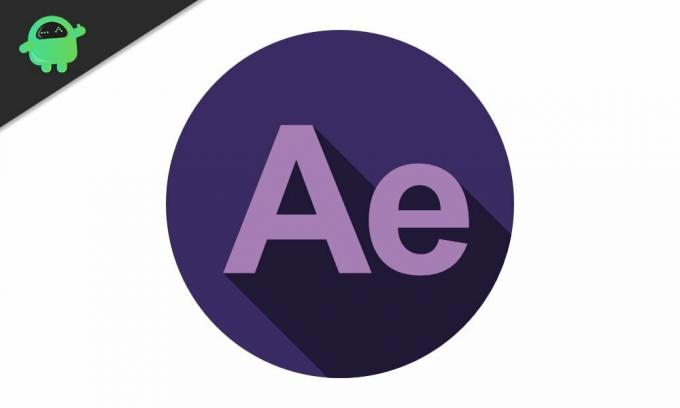
Lehe sisu
-
1 Kuidas parandada Windowsi After Effectsi krahhi?
- 1.1 Pärast efekti värskendamist:
- 1.2 Keela riistvarakiirendus:
- 1.3 Värskendage graafikadraiverit:
- 1.4 Tühjendage mälu ja ketta vahemälu:
- 1.5 Kustutage kaust After Effects temp:
- 1.6 Koodekite ja pistikprogrammide uuesti installimine:
- 1.7 Varu RAM:
- 1.8 Eksimine ekspordil:
Kuidas parandada Windowsi After Effectsi krahhi?
Te ei pea proovima kõiki siin mainitud parandusi. Üks konkreetne lahendus teeb teie jaoks trikki. Siiski ei ole võimalik kindlaks teha, milline meetod võiks töötada. Nii et proovige ühte lahendust teise järel, kuni üks neist lahendab teie järelmõjudega seotud probleemi.
Kuulutused
Pärast efekti värskendamist:
See on esimene asi, mida peaksite proovima oma After Effectsi krahhi probleemi lahendada. Programmil võib olla mõni konkreetse versiooniga viga, kuid arendajad parandavad need värskenduste abil. Nii et isegi After Effectsi puhul peaksite proovima tarkvara värskendada. Selle saavutamiseks on kaks võimalust. Võite alla laadida uusima versiooni seadistusfaili Adobe ametlikult veebisaidilt. Või võite valida rakenduses Creative Cloud Application Manager saadaval oleva värskendusvõimaluse. Avage lihtsalt haldur ja minge jaotisse Järelmõjud. Valige siin Värskenda ja programm värskendatakse uusimale versioonile. Enne rakenduse kaudu värskendamist proovige, kas teil on korralik Interneti-ühendus.
Keela riistvarakiirendus:
Kui teil on jaotises Pärast efekte GPU kiirendus sisse lülitatud, võite näha mõnda krahhi. Jällegi, kui olete parema graafika jaoks valinud oma spetsiaalse GPU, kaaluge integreeritud graafikaüksusele üleminekut.
- Käivitage pärast efekte ja navigeerige jaotisse Redigeerimine> Eelistused> Kuva.
- Tühjendage ruut ruudust „Hardware Accelerate Composition, Layer and Footage Panels”.
Nagu eespool mainitud, peaksite ka oma spetsiaalse graafikaüksuselt graafikale üle minema. See on õnnestunud paljude inimeste jaoks, kes on sageli oma süsteemis kokku jooksnud.
- Liikuge jaotisse Redigeerimine> Eelistused> Eelvaated.
- Kiire eelvaate jaotises näete GPU-teavet. Klõpsake seda ja lülitage oma spetsiaalne GPU integreeritud GPU-le.
Värskendage graafikadraiverit:
Graafikadraiverite värskendamine on aeg-ajalt vajalik, kui soovite, et teie süsteem töötaks optimaalselt. Pärast seda, kui efektid tuginevad palju graafikadraiveritele, peate veenduma, et see draiver on alati ajakohane. Graafikadraiveri värskendamiseks on kolm võimalust.
Esiteks võite lasta Windowsil seda enda eest teha. Avage dialoogiboks Käivita, vajutades klahve Windows Key + R ja sisestage tühikusse „devmgmt.msc”. Klõpsake nuppu OK ja avaneb seadmehaldur. Topeltklõpsake ekraaniadapteritel siin ja paremklõpsake oma graafikaseadmel ning valige käsk Uuenda draiverit. Klõpsake nupul „Otsi värskendatud draiveritarkvara automaatselt” ja teie arvuti hakkab automaatselt otsima Interneti uusimaid graafikadraivereid. Kui see midagi leiab, laadib selle alla ja installib teie süsteemi.
Kuulutused
Teiseks võite külastada GPU tootja veebisaiti ja otsida seadistusfaili uusimate draiverite installimiseks. Pidage meeles ainult oma süsteemiga töötava faili allalaadimist. Kui installifail on olemas, installige see nagu iga teine programm ja teie arvutisse installitakse uusimad graafikadraiverid.
Kolmandaks võite valida kolmanda osapoole draiveri utiliidi, mis otsib teie arvutist puuduvaid või rikutud draiverifaile ja installib seejärel oma süsteemi uusimad draiverid. Sellist rakendust saate kasutada graafikadraiverite värskendamiseks. Need programmid võtavad oma teenuse eest natuke tasu.
Kui olete graafikadraiveri värskendanud uusima versiooni, proovige kasutada After Effects'i. Kui teil on endiselt krahhe, proovige järgmist allpool mainitud lahendust.
Tühjendage mälu ja ketta vahemälu:
Kui suurem osa teie RAM-ist on alati hõivatud ja teie süsteemi salvestusruum on peaaegu täis, ilmnevad kindlasti After-efektidega kokkujooksmised. Selle parandamiseks võite proovida tühjendada mälu ja vahemälu.
Kuulutused
- Käivitage After Effects ja navigeerige jaotisse Redigeerimine> Puhasta> Kogu mälu ja ketta vahemälu.
- Klõpsake siin nuppu OK.
Nüüd proovige uuesti kasutada After-efekte. Kui see nüüd hästi töötab, peate oma riistvarakomponendid täiendama. Täpsusena peate uuendama oma RAM-i ja salvestusruumi, et nõudlikud programmid nagu After effects saaksid tõrgeteta töötada.
Kuid isegi pärast puhastamist, kui teil on endiselt krahhe, proovige järgmist allpool mainitud lahendust.
Kustutage kaust After Effects temp:
Pärast efekte looge temp-kaust, kui see süsteemis töötab, ja kui see ei pääse sellest temp-kaustast failidele juurde ega neid laadima, jookseb see kokku. Nii mõnigi kasutaja proovis kustutada seda After-efektide loodud temp-kausta ja see aitab neid tegelikult. Võite ka seda proovida. Te ei pea muretsema selle pärast, et programm ei tööta temp-kaustaga. Niipea, kui pärast temp-kausta kustutamist pärast efekte käivitate, loob see uuesti uue temp-kausta.
- Käivitage Windows Explorer.
- Liikuge jaotisse C: \ Users \ [Kasutajanimi] \ AppData \ Roaming \ Adobe.
- Kustutage siin kaust After Effects.
Nüüd avage uuesti After effects. Programmi laadimine võib seekord kuluda tavapärasest kauem. Kui lähete krahhi uuesti kokku, proovige järgmist allpool mainitud lahendust.
Koodekite ja pistikprogrammide uuesti installimine:
Kodekid on vajalikud videote kodeerimiseks ja dekodeerimiseks After-efektides. Võite hankida Adobe'i kodekid After-efektide jaoks või installida kolmanda osapoole koodeki. Kolmandate osapoolte koodekid on siiski natuke keerulised, kuna kõik need ei ühildu After-efektidega. Nii et kui teil on ühildumatud kodekid, kaaluge nende viivitamatut desinstallimist. Kui olete pärast uue kodeki installimist kokku puutunud krahhi probleemiga, on see märk sellest, et see on teie süsteemi jaoks ühildumatu kodek. Lihtsalt desinstallige kõik kodekid ja installige After-efektide vaikekoodekid uuesti.
Kui isegi see ei lahenda teie probleemi järelmõjudega, minge järgmise allpool nimetatud lahenduse juurde.
Varu RAM:
RAM-i reserveerimine tähendab, et teie süsteem annab After-efektidele suurema prioriteedi, kuna see saab rohkem mälu. See võimaldab After-efektidel töötada optimaalselt ja seega ei esine krahhe.
- Käivitage pärast efekte ja navigeerige jaotisse Redigeerimine> Eelistused> Mälu.
- Vähendage arvu „Muude rakenduste jaoks reserveeritud RAM” kõrval. Mida väiksem on number, seda väiksem on teiste Windowsi programmide RAM-i maht.
Kui After Effects'i prioriteetseks seadmine kõigi teiste programmide ees ei takistanud selle krahhi, proovige järgmist allpool mainitud lahendust.
Eksimine ekspordil:
Kui teie After effects programm jookseb kokku ainult faili eksportimisel, pole probleem selles programmis. See on Media Encoderiga. Sellisel juhul on lahendus lihtne.
- Kui olete projektiga valmis, klõpsake Renderdamise asemel klõpsamise nupul Järjekord.
- Avaneb Adobe Media Encoder. Valige siin vajalikud ekspordiseaded ja vajutage allpool asuvat rohelist noolt. Teie eksportimine peaks toimuma ilma krahhideta.
See kõik puudutab Windowsi väljalaske After Effectsi krahhi parandamist. Kui teil on selle artikli kohta küsimusi või küsimusi, kommenteerige allpool ja me pöördume teie poole. Vaadake kindlasti ka meie teisi artikleid iPhone'i näpunäited ja nipidAndroidi näpunäited ja nipid, Arvuti näpunäited ja nipidja palju muud kasuliku teabe saamiseks.
Reklaamid Midagi, mis häirib kõiki arvutikasutajaid, on aeglased kõvakettad. Aja jooksul on tarkvara ja kõvaketta rikutud...
Reklaamid Mis täpselt on faili terviklikkuse jälgimise termin? See viitab lihtsalt arvutiturbe tehnoloogilistele protsessidele...
Reklaamid Selles õpetuses näitame kontekstimenüüde keelamiseks juhiseid Start...



